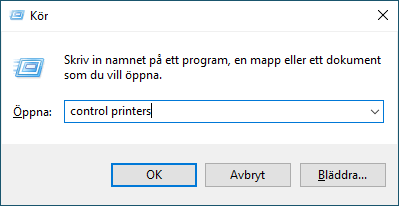Hem > Felsökning > Nätverksproblem > Om du har problem med maskinens nätverk
Om du har problem med maskinens nätverk
Om du har problem med maskinen kan du kontrollera följande ämnen. Du kan åtgärda de flesta problem på egen hand.
Om du behöver mer hjälp går du till din modells Vanliga frågor & felsökning-sida på support.brother.com/faqs.
Jag kan inte slutföra konfigurationen av den trådlösa nätverksinstallationen
Stäng av din trådlösa router och sätt på den igen. Försök sedan att konfigurera de trådlösa inställningarna igen. Följ anvisningarna nedan om du inte kan lösa problemet:
Undersök problemet med hjälp av WLAN-rapport.
| Orsak | Åtgärd | Gränssnitt |
|---|
| Dina säkerhetsinställningar (SSID/nätverksnyckel) är felaktiga. |
| Trådlöst |
| Din Brother-maskins MAC-adress tillåts inte. | Kontrollera att Brother-maskinens MAC-adress tillåts i filtret. Du hittar Brother-maskinens MAC-adress via kontrollpanelen. | Trådlöst |
| Din åtkomstpunkt/router för trådlöst LAN är i dolt läge (sänder inte SSID). |
| Trådlöst |
| Den nuvarande kanalen för din trådlösa LAN-åtkomstpunkt/router stöds inte av maskinen när du försöker ansluta maskinen till ett 5 GHz Wi-Fi-nätverk. | Byt kanal på din trådlösa LAN-åtkomstpunkt/router till den kanal som stöds av maskinen.
| Trådlöst |
| Dina säkerhetsinställningar (SSID/lösenord) är felaktiga. |
| Wi-Fi Direct |
| Du använder Android™ 4.0. | Om din mobila enhet kopplas från (cirka sex minuter efter det att du använt Wi-Fi Direct) försöker du med entryckskonfiguration med WPS (rekommenderas) och ställer in Brother-maskinen som gruppägare. | Wi-Fi Direct |
| Din Brother-skanner är placerad för långt från din mobila enhet. | Flytta Brother-maskinen inom 1 meter från den mobila enheten när du konfigurerar nätverksinställningarna för Wi-Fi Direct. | Wi-Fi Direct |
| Det finns något (exempelvis en vägg eller möbler) mellan skannern och den mobila enheten. | Flytta Brother-skannern till en plats där det inte finns någonting i vägen. | Wi-Fi Direct |
| Det finns en trådlös dator, enhet med stöd för Bluetooth®, mikrovågsugn eller digital trådlös telefon nära Brother-skannern eller den mobila enheten. | Flytta bort andra enheter från Brother-skannern eller den mobila enheten. | Wi-Fi Direct |
| Du har kontrollerat och provat alla åtgärderna ovan, men Brother-maskinen kan fortfarande inte slutföra konfigurationen av Wi-Fi Direct. |
| Wi-Fi Direct |
- För Windows
-
Om din trådlösa anslutning har avbrutits och du har kontrollerat och provat allt som föreslås ovan rekommenderar vi att du använder reparationsverktyget för nätverksanslutningar.
Om du vill installera reparationsverktyget för nätverksanslutningar går du till din modells sida för Nerladdningar på support.brother.com/downloads.
Min Brother-maskin kan inte skriva ut, skanna eller ta emot med PC-FAX via nätverket
| Orsak | Åtgärd |
|---|
| (Din Brother-skrivare slutade plötsligt skriva ut eller skanna.) | (DCP-T530DW/DCP-T535DW/DCP-T536DW/DCP-T580DW/DCP-T583DW/DCP-T730DW/DCP-T735DW/DCP-T830DW/DCP-T835DW)
(DCP-T780DW/MFC-T930DW/MFC-T935DW/MFC-T980DW)
|
| Din säkerhetsprogramvara blockerar maskinens åtkomst till nätverket. (Funktionen för nätverksskanning fungerar inte. ) |
|
| Din säkerhetsprogramvara blockerar maskinens åtkomst till nätverket. (Nätverkets funktion för PC-Fax-mottagning fungerar inte.) (Windows) | Ställ in säkerhets-/brandväggsprogram från tredje part för att tillåta PC-FAX Rx. Ange informationen nedan när du ska lägga till port 54926 för PC-Fax-mottagning i nätverket:
Se bruksanvisningen som följde med din säkerhets-/brandväggsprogramvara från tredje part eller kontakta programvarutillverkaren. |
| Din säkerhetsprogramvara blockerar maskinens åtkomst till nätverket. | Viss säkerhetsprogramvara kan blockera åtkomst utan att visa en varningsdialog, trots att installationen är korrekt. Information om hur du tillåter åtkomst finns i anvisningarna för säkerhetsprogramvaran. Du kan även fråga programvarutillverkaren. |
| Din Brother-maskin har inte tilldelats en tillgänglig IP-adress. |
|
| Det misslyckade utskriftsjobbet finns kvar i datorns utskriftskö. |
|
| Din Brother-maskin är inte ansluten till det trådlösa nätverket. | Skriv ut WLAN-rapporten och kontrollera felkoden på den. |
Om du har kontrollerat och provat allt som föreslås ovan, men fortfarande inte kan skriva ut eller skanna med Brother-maskinen, så avinstallerar du drivrutinerna (Windows) och Brother-programvaran och ominstallerar den senaste versionen av båda.
Jag vill kontrollera att nätverksenheterna fungerar som avsett
| Kontroll | Åtgärd |
|---|
| Kontrollera att Brother-maskinen, åtkomstpunkten/routern eller nätverkshubben är på. |
|
| Kontrollera att du kan ”pinga” Brother-skannern från datorn. | Pinga Brother-maskinen från datorn genom att skriva IP-adressen eller nodnamnet efter Windows-kommandoprompten eller i Mac Terminal-programmet: Pinga <ipaddress> eller <nodename>.
Windows: Fråga administratören om IP-adressen och subnätmasken och använd sedan reparationsverktyget för nätverksanslutning. Mac: Kontrollera att IP-adressen och nätmasken är korrekt angivna. |
| Kontrollera att Brother-maskinen är ansluten till det trådlösa nätverket. | Skriv ut WLAN-rapporten och kontrollera felkoden på den. |
Om du har kontrollerat och provat allt som föreslås ovan men fortfarande har problem, se instruktionerna som medföljde åtkomstpunkten/routern för trådlöst LAN för att hitta informationen om SSID (nätverksnamn) och nätverksnyckel (lösenord) och ställ in dem korrekt.